Microsoft Word 2010 es uno de los procesadores de texto más potentes del momento. Lo más importante es que un documento esté bien formateado para que los lectores puedan comprenderlo fácilmente. Analicemos algunos de los consejos de formato más comunes que nos ayudan a crear documentos atractivos.
Estilos
Un estilo es un conjunto de características de formato que puedes aplicar al texto, las tablas y las listas de tu documento para cambiar rápidamente su apariencia. Al aplicar un estilo, aplicas un conjunto completo de formatos en un solo paso. Para aplicar un estilo a una parte específica de tu documento, selecciona esa área y haz clic en el menú Inicio . Allí verás algunos estilos integrados en la sección Estilos . Elige el que mejor se adapte a tus necesidades.

Cómo crear tus propios estilos en MS Word 2010
Es muy fácil crear sus propios estilos en Microsoft Word 2010, simplemente seleccione el texto y aplique sobre él las operaciones de formato deseadas, luego haga clic en el botón desplegable en la sección Estilos y elija la opción Guardar selección como nuevo estilo rápido .
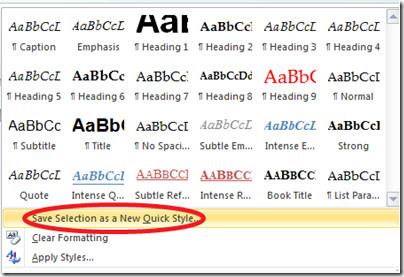
Alineación de texto
Necesita alinear el texto de su documento para darle la apariencia ordenada que es vital en la documentación. Microsoft Word ofrece alineación de texto para centrar, a la izquierda y a la derecha el texto seleccionado. Seleccione el texto y elija la opción de alineación en Inicio > Opciones de párrafo.
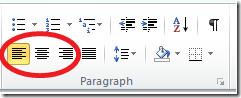
Numeración y viñetas
En muchos casos, es necesario enumerar puntos específicos o crear listas de verificación. En tales situaciones, se requiere la función de numeración y viñetas. Puede encontrarla en la opción Inicio > Párrafo .
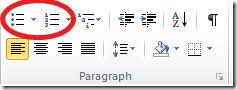
Sangría de texto
Puede aumentar o disminuir la sangría del texto seleccionado eligiendo la opción deseada en la sección Párrafo .
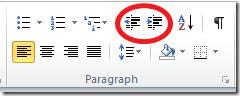
Justo al lado de las opciones de Sangría, está la opción de ordenar el texto seleccionado en orden alfabético.
Fuentes
Puedes experimentar con las fuentes de muchas maneras. Puedes cambiar el color, el estilo, el color de fondo, etc. También es muy fácil poner negrita, cursiva o subrayar el texto de tu documento. La lista completa de opciones de fuentes se encuentra en la sección Fuentes del menú Inicio .
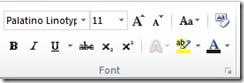
Borde y sombreado
Microsoft Word ofrece funciones para aplicar bordes y sombreados a su documento. Puede aplicar un borde, sombreado o ambos a una sola palabra, a un grupo de palabras, a un párrafo, a un grupo de párrafos, a una sola página, a una sección o a todas las páginas. Simplemente seleccione la opción Sombreado para elegir el estilo de sombreado.
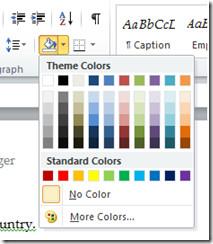
De manera similar, la opción Borde le permite dibujar bordes alrededor de su texto.
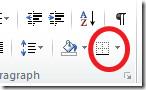
Copiar formato
Copiar formato es una opción muy útil: copia el formato de partes específicas del documento y lo aplica a otras partes con solo unos clics. El proceso es muy sencillo: seleccione la parte del documento, pulse Copiar formato y luego seleccione el nuevo párrafo al que desea aplicar el formato del primer párrafo.
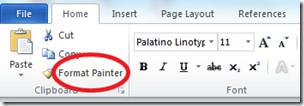
Agregar columnas a un documento de Word
En muchos casos, necesita escribir el contenido de sus documentos en formato de columnas. Seleccione los párrafos y seleccione la opción "Columnas" en el menú "Diseño de página" . A continuación, elija el número de columnas que desea crear.
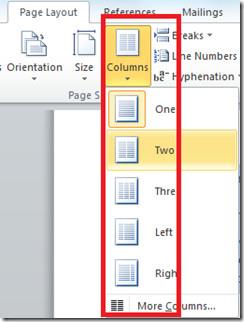
Así es como se ve mi documento cuando lo formateo en dos columnas.
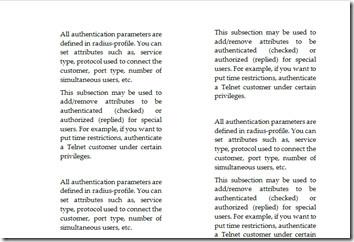
Eliminar formato
Siempre puede haber problemas. Digamos que modificaste el formato de tu documento y quedó desordenado. ¿Y ahora qué? Así es como eliminarás todo el formato. Selecciona la prueba, haz clic en el menú Inicio , luego en la sección Estilos , haz clic en el menú desplegable y elige Borrar formato .
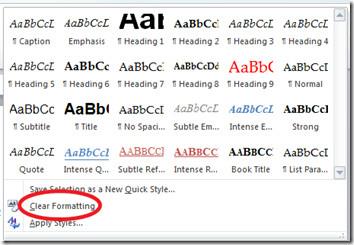
Al hacer esto se eliminarán todos los formatos del texto seleccionado.


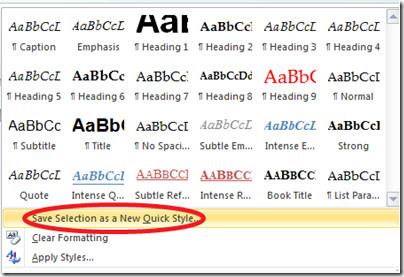
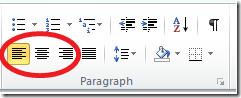
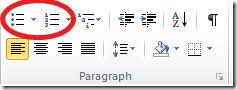
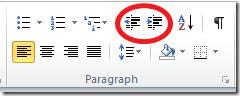
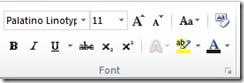
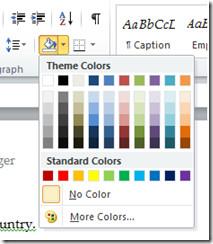
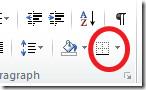
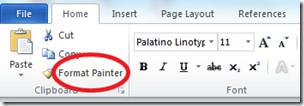
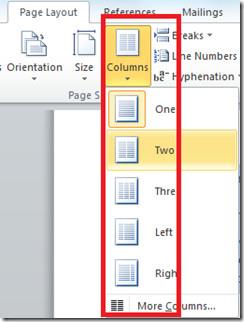
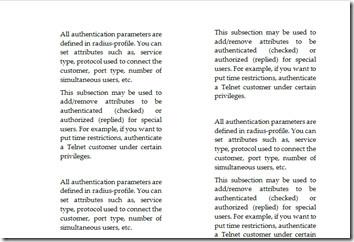
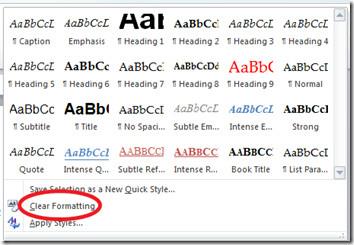




![Exportar/Importar configuraciones de la cinta de opciones y de la barra de herramientas de acceso rápido [Office 2010] Exportar/Importar configuraciones de la cinta de opciones y de la barra de herramientas de acceso rápido [Office 2010]](https://tips.webtech360.com/resources8/r252/image-8447-0829093801831.jpg)



